4 rozwiązania problemów z przesyłaniem strumieniowym Xbox na PC
- Włącz strumieniowanie gier
- Zaktualizuj aplikację Xbox
- Sprawdź siłę sygnału na konsoli Xbox One
- Wyłącz rejestrator gry
Windows 10 wprowadził wiele ulepszeń do systemu operacyjnego Microsoft. Jedna z tych ulepszeń dotyczy gier. Jak zapewne słyszałeś, Microsoft planuje połączyć graczy PC i Xbox, umożliwiając strumieniowe przesyłanie gier Xbox do systemu Windows 10.
Jednak niektórzy użytkownicy mogą nie być w stanie przesyłać strumieniowo do systemu Windows 10 za pośrednictwem aplikacji Xbox, więc oto kilka wskazówek, które mogą być pomocne. Mamy nadzieję, że jedno z poniższych rozwiązań rozwiąże problemy z przesyłaniem gry.
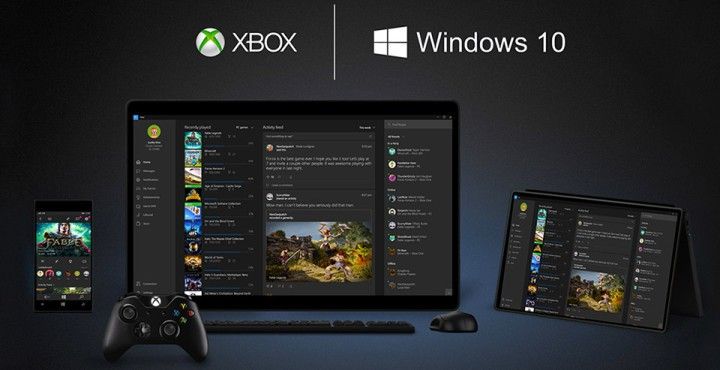
Jeśli posiadasz konsolę Xbox i system Windows 10, możesz zrelaksować się i grać w swoje ulubione gry na komputerze lub laptopie zamiast na telewizorze. Wszystko, co musisz zrobić, to kontroler Xbox, komputer z systemem Windows 10 i stabilne połączenie internetowe.
Jeśli jednak masz problemy z przesyłaniem strumieniowym podczas przesyłania strumieniowego z konsoli Xbox do systemu Windows 10, możesz spróbować tych poprawek.
Co zrobić, jeśli Xbox One nie przesyła strumieniowo do systemu Windows 10
Rozwiązanie 1 — Włącz strumieniowanie gier
Czy zastanawiałeś się kiedyś, dlaczego komputer nie uruchamia się, aby zauważyć, że zapomniałeś go podłączyć? Może się to zdarzyć, gdy próbujesz przesyłać strumieniowo gry Xbox One na komputer.
Po pierwsze, upewnij się, że masz włączone strumieniowanie gier Xbox One.
- Przejdź do strony Ustawienia konsoli
- Przejdź do Preferencji> wybierz łączność aplikacji Xbox
- Następnie włącz opcję „Zezwalaj na strumieniowanie gier na inne urządzenia”.
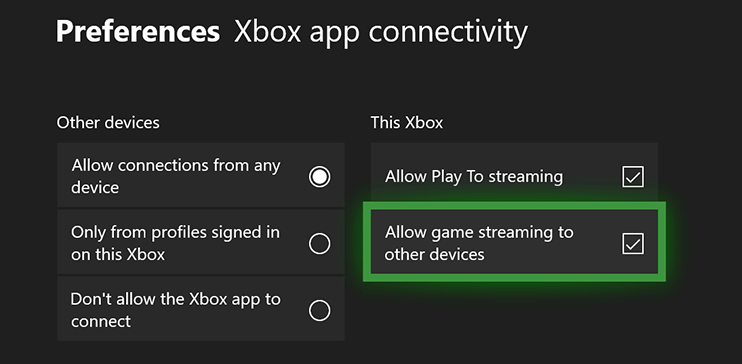
Rozwiązanie 2 — Zaktualizuj aplikację Xbox
Niektórzy użytkownicy zgłosili, że nie są w stanie przesyłać strumieniowo na swoje komputery, ale zazwyczaj jest to naprawione przez aktualizację aplikacji Xbox.
Aby to zrobić, musisz przejść do wbudowanego sklepu Windows i sprawdzić dostępność aktualizacji. Dodatkowo możesz po prostu wyszukać aplikację i otworzyć ją w widoku aplikacji, która powinna się zaktualizować. Jeśli nie, poczekaj minutę lub dwie, zanim zacznie się aktualizacja.
— POWIĄZANE: Poprawka: aplikacja Xbox ciągle się zamyka w systemie Windows 10
Rozwiązanie 3 — Sprawdź siłę sygnału na konsoli Xbox One
Czasami problemy są spowodowane siłą sygnału sieci bezprzewodowej, więc musisz przejść do obszaru połączenia i sprawdzić siłę sygnału, która znajduje się obok nazwy urządzenia. Jeśli wskaźnik sygnału jest czerwony, mogą wystąpić problemy z przesyłaniem strumieniowym.
Aby to naprawić, możesz połączyć się z routerem bezprzewodowym za pomocą konsoli Xbox, aby sprawdzić, czy problem jest z tym związany. Jeśli problem dotyczy routera bezprzewodowego, możesz go wymienić lub jeśli nie chcesz tego robić, możesz połączyć się z nim za pomocą kabla sieciowego.
Rozwiązanie 4 — Wyłącz rejestrator gry
DVR z gry powoduje wiele problemów dla graczy. Wielu użytkowników faktycznie potwierdziło, że naprawili problemy z przesyłaniem gry po wyłączeniu tej funkcji. Tak więc, wyłącz DVR z gry i sprawdź, czy problem nadal występuje.
Jeśli masz jakiekolwiek inne problemy związane z systemem Windows 10, możesz sprawdzić rozwiązanie w sekcji Poprawka systemu Windows 10.


![Połączenie z Google jest tymczasowo niedostępne na moim komputerze [2019 FIX]](https://pogotowie-komputerowe.org.pl/wp-content/cache/thumb/4a/ab4da4cb356fc4a_150x95.png)
![Problemy z Diablo 3 w systemie Windows 10 [Pełny przewodnik po nich]](https://pogotowie-komputerowe.org.pl/wp-content/cache/thumb/b7/ff04f685cdff0b7_150x95.jpg)
![BŁĄD STRONY KIEROWCY BŁĘD W FREED SPECIAL POOL błąd w systemie Windows 10 [NAPRAWIONY PRZEZ EKSPERTÓW]](https://pogotowie-komputerowe.org.pl/wp-content/cache/thumb/3f/31019348b54e83f_150x95.jpg)
![Błąd 0xc1900204 blokuje aktualizacje systemu Windows 10 [FIX]](https://pogotowie-komputerowe.org.pl/wp-content/cache/thumb/dc/51d1a0956bd8adc_150x95.png)